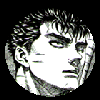RaDiNariaMente ha scritto lun, 03 luglio 2006 alle 12:30
Scusate se snerdisco un po' la conversazione e la porto ad un livello che rischia quasi di inetressare l'utente mdeio

Ho appena testato sul mio potatile nuovo l'home e poi l'XP, con solo l'essenziale e freschi dio formatta e ho fatto benchmark ludici:
HOME / PRO
3dmark03: 5470 / 5263
3dmark05: 2408 / 2380
In realtà non fatto tutto cio' per masturbarmi su 30 punti di bench, ma per un problema serio, la memoria allocata!
L'home di default del portatile mi allocava 160mb senza niente di attivo, di soli driver ed utility 'vitali' e con driver catlyst vecchi, col pannello snello, visto che il mio fisso, che non formatto da mesi, e con sopra ogni ben di Dio, non elenco per non trovarmi i finanzeri a casa (esclusi gli antivirus che non uso, datemi pure del pazzo..

) sto sui 120 a riposo ho deciso di formattare, istallare, driverizazre, e... 190Mb allocaticon i catlyst nuovi.. ma è uno sfracelo, visto che di RAM ho solo mezzo Gb..
Home, ha meno processi iutili e misteriosi che lo rendono un po' meno succhione di base?
Home può visualizzare l'explorere dei file colla barra degli indirizzi come quello dell'xp?
) sto sui 120 a riposo ho deciso di formattare, istallare, driverizazre, e... 190Mb allocaticon i catlyst nuovi.. ma è uno sfracelo, visto che di RAM ho solo mezzo Gb..





 Rispondi Citando
Rispondi Citando